
Vor einigen Jahrzehnten waren wir es gewohnt, einer Live-Präsentation mit einem Dozenten vor Ort beizuwohnen.
Heutzutage haben wir uns jedoch daran gewöhnt, während der Pandemie folienbasierte Erklärungen online anzusehen.
Wenn Sie eine Online-Diashow speichern müssen, um sie bequemer ansehen zu können, stellt sich die Frage: Wie zeichnet man eine PowerPoint-Präsentation auf?
Wenn Sie sich darüber Sorgen machen, lesen Sie diesen Blog weiter. In den folgenden Abschnitten erfahren Sie, wie Sie eine PowerPoint-Präsentation zuverlässig aufzeichnen können.
So zeichnen Sie eine PowerPoint-Präsentation mit Audio in PowerPoint auf
Es gibt viele Tools, mit denen Sie Präsentationen aufzeichnen können. Glücklicherweise verfügt PowerPoint über einen integrierten Präsentationsrekorder, den Sie direkt darin aufzeichnen können. Die eingebaute Funktion kommt nicht nur zum Tragen keine Kosten ist aber auch Verbindung, da es sich um eine native Komponente von PowerPoint handelt und keine Installation von Drittanbietersoftware erforderlich ist. Sie können damit PowerPoint-Präsentationen mit Audio aufzeichnen, was die Qualität erheblich verbessert sehr beliebtes Sprach- und Freizeitprogramm Benutzerfreundlichkeit und die Lebendigkeit der Aufnahme. Darüber hinaus kann es Ihre Erklärungsbedürfnisse gut erfüllen, da es einige wertvolle Werkzeuge wie Zeichenpinsel für Anmerkungen während der Aufnahme unterstützt.
Befolgen Sie die nachstehenden Anweisungen, um zu erfahren, wie Sie eine PowerPoint-Präsentation mit Audio in PowerPoint aufzeichnen.
- Öffnen Sie Ihre PowerPoint-Präsentation und klicken Sie dann auf „Rekord"

- Wählen Sie den Aufnahmemodus: „Von der aktuellen Folie"Oder"Von Anfang an” im Dropdown-Feld entsprechend Ihrem Bedarf.
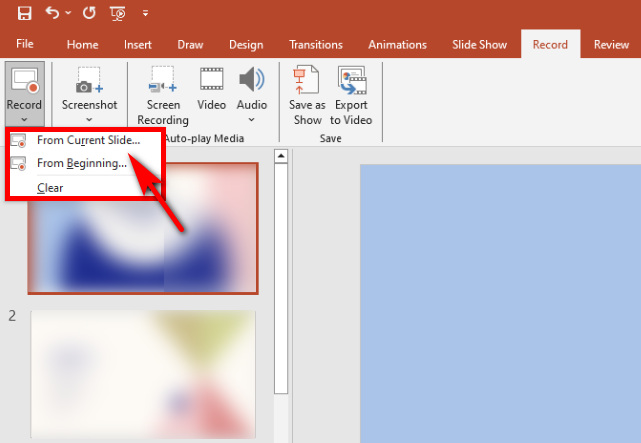
- Klicken Sie auf den roten Punkt, um die Aufnahme zu starten. In der unteren rechten Ecke haben Sie jederzeit die Möglichkeit, Audio und Webcam ein- oder auszuschalten.
Tipp: Wenn Sie eine PowerPoint-Präsentation aufzeichnen, können Sie für einfache Anmerkungen das untenstehende Pinselwerkzeug auswählen.
- Um die Aufnahme zu stoppen, klicken Sie auf „STOP”-Symbol, gehen Sie zum Dateimenü und klicken Sie Exportieren > Erstellen Sie ein Video > Video erstellen. Sie können das Videoformat und den Dateispeicherort auswählen und auf „Speichern"
Tipp: Mac-Benutzer werden direkt nach dem Klicken auf „Exportieren“ zum Einstellungsmenü weitergeleitet.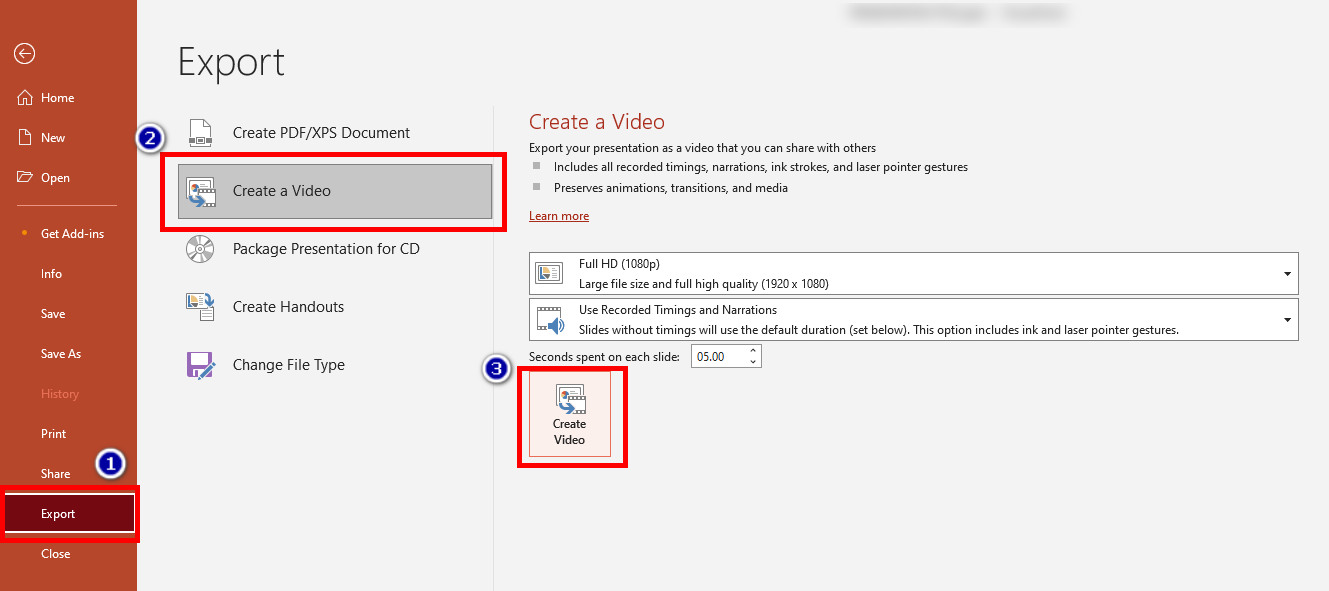
Mit der Schritt-für-Schritt-Anleitung können Sie Ihre PowerPoint-Präsentation mit Audio mühelos und bequem direkt in PowerPoint selbst aufzeichnen.
So zeichnen Sie eine PowerPoint-Präsentation online auf
Wenn Sie die Schritte zum Aufzeichnen einer PowerPoint-Präsentation mit dem integrierten Rekorder etwas umständlich finden und sich eine Ein-Klick-Lösung aus erster Hand wünschen, dann kann ein Online-Präsentationsrekorder Ihre Anforderungen erfüllen. AmoyShare Online-Bildschirmrekorder verfügt über präzise Tastenfunktionen und benötigt nur wenige einfach Schritte zum Aufzeichnen einer PowerPoint-Präsentation mit Audio und Video. Obwohl es sich um ein Online-Tool handelt, ist das Sicherheitdienst ist immer noch garantiert, und es bietet Ihnen sogar andere Formate außer MP4.
Im Folgenden finden Sie eine Anleitung zum Aufzeichnen einer Präsentation in PowerPoint online.
- Gehen Sie zur AmoyShare-Website und suchen Sie nach „Online-Bildschirmrekorder”-Seite und klicken Sie, um einzutreten.
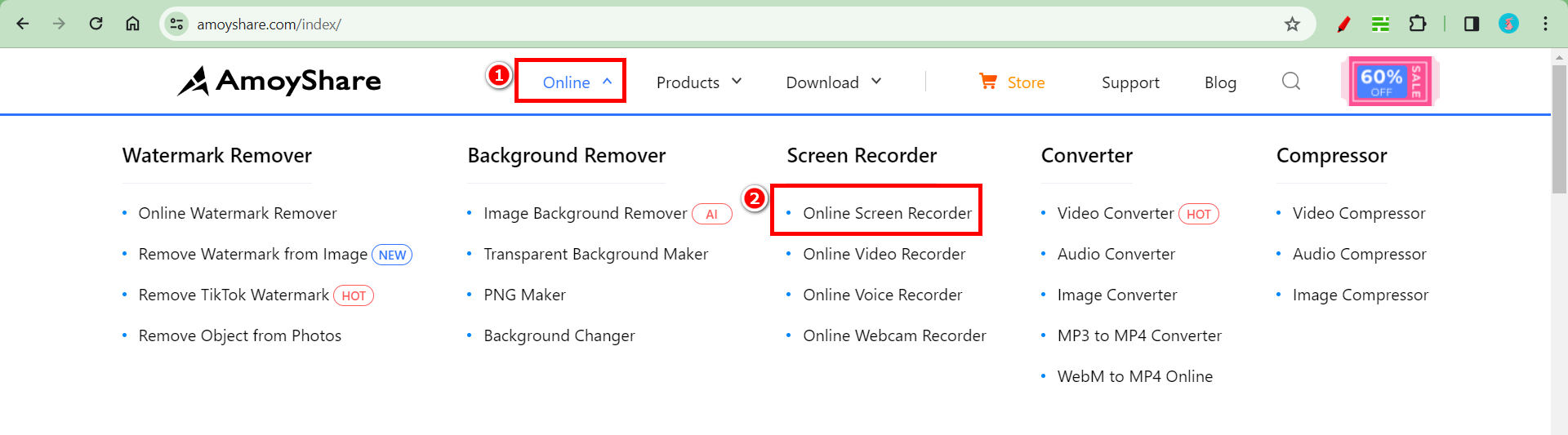
- Bevor Sie mit der Aufzeichnung einer PowerPoint-Präsentation beginnen, können Sie je nach Bedarf auswählen, ob Sie Audio und Webcam aufzeichnen möchten. Tippen Sie dann auf „Aufnahme starten" Taste; Wählen Sie im angezeigten Fenster den Bereich aus, den Sie aufnehmen möchten, und klicken Sie auf „Teilen"-Taste.
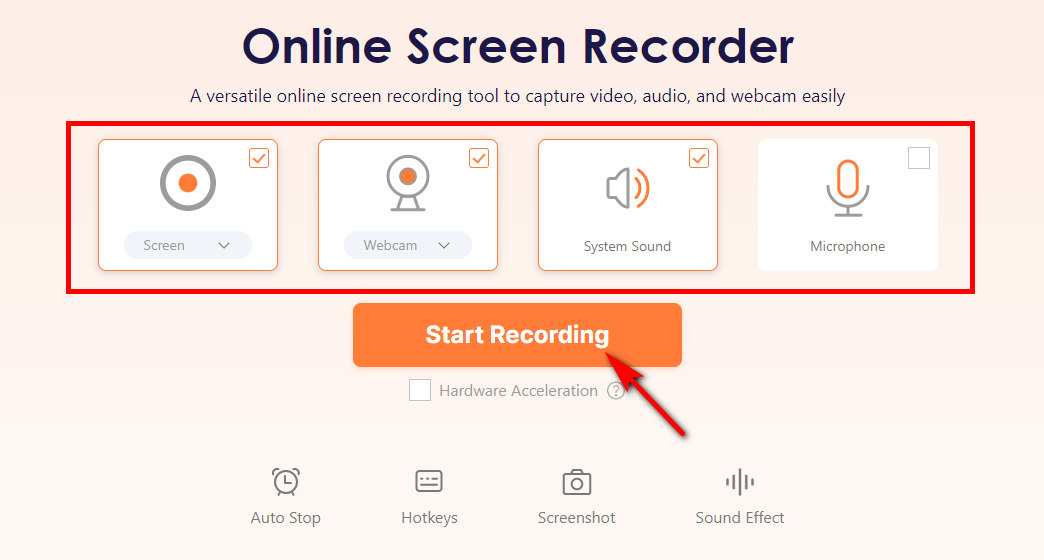
- Schlagen "Stoppen” und wählen Sie das Format oder die Auflösung aus. Anschließend können Sie auf „Herunterladen" Taste; Die PowerPoint-Aufzeichnung wird in dem zuvor festgelegten Standardordner gespeichert.
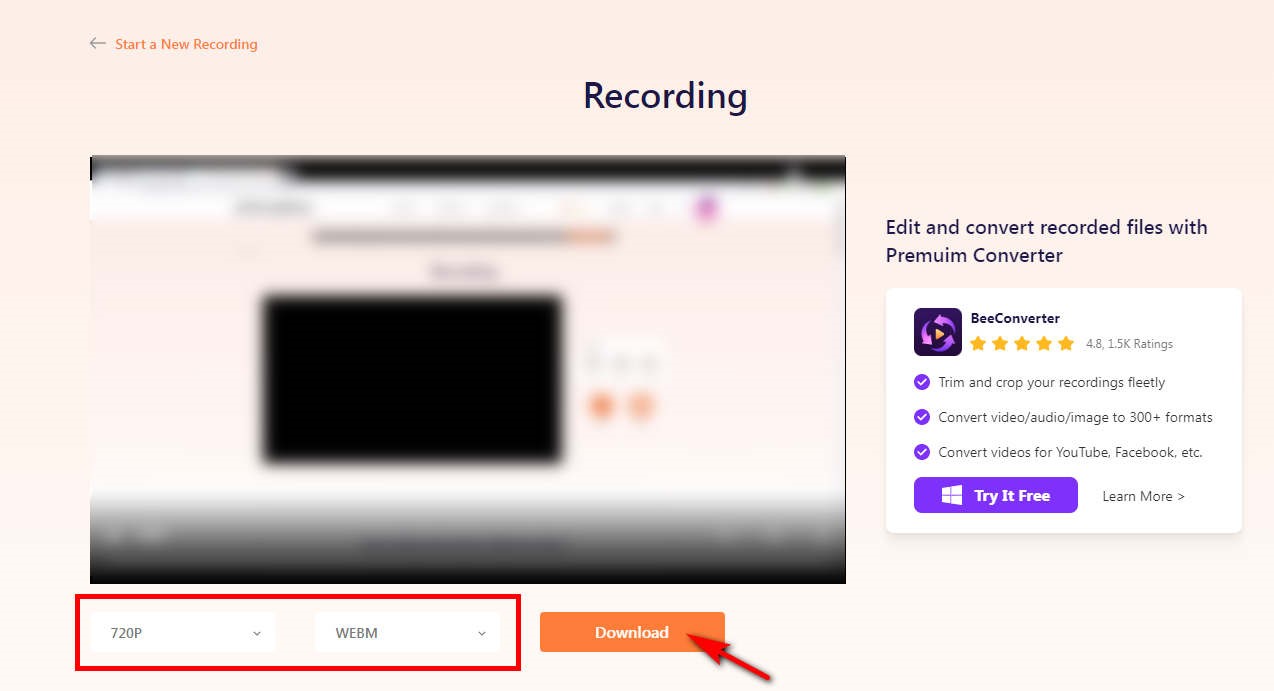
So zeichnen Sie sich mit dem DiReec Screen Recorder auf Video auf, wenn Sie eine PowerPoint-Präsentation halten
DiReec-Bildschirmrekorder ist einfach aufgrund seiner Eigenschaften ein bevorzugtes Werkzeug leistungsstarke Funktionen. Als führender Bildschirmrekorder ist es zweifellos einer Einsteigerfreundlich Produkt. Sie können während der PowerPoint-Aufzeichnung eine PowerPoint-Präsentation mit Webcam und Audio aufzeichnen. Insbesondere unterstützt es Sie dabei bearbeiten; Das heißt, Sie können unerwünschte oder überflüssige Teile Ihrer Aufnahme ganz einfach zuschneiden oder entfernen, ohne sie erneut aufnehmen zu müssen. Wie kann man eine PowerPoint-Präsentation mit Audio und Video aufzeichnen, sogar mit sich selbst? Der DiReec Screen Recorder kann Ihnen bei der Lösung dieses Problems sehr gut helfen!
Schaltfläche herunterladen
Screen Recorder
Nehmen Sie HD-Video und -Audio sofort auf
- für Windows 10
- für Mac OS X 14+
- für Android
Befolgen Sie diese Schritte, um zu erfahren, wie Sie sich jetzt mit dem DiReec Screen Recorder selbst aufzeichnen können, wenn Sie eine PowerPoint-Präsentation halten.
- Starten Sie DiReec Screen Recorder und Sie können die Aufnahmeeinstellungen anpassen, wie den Speicherort der Datei, das Exportformat von Audio oder Video usw.
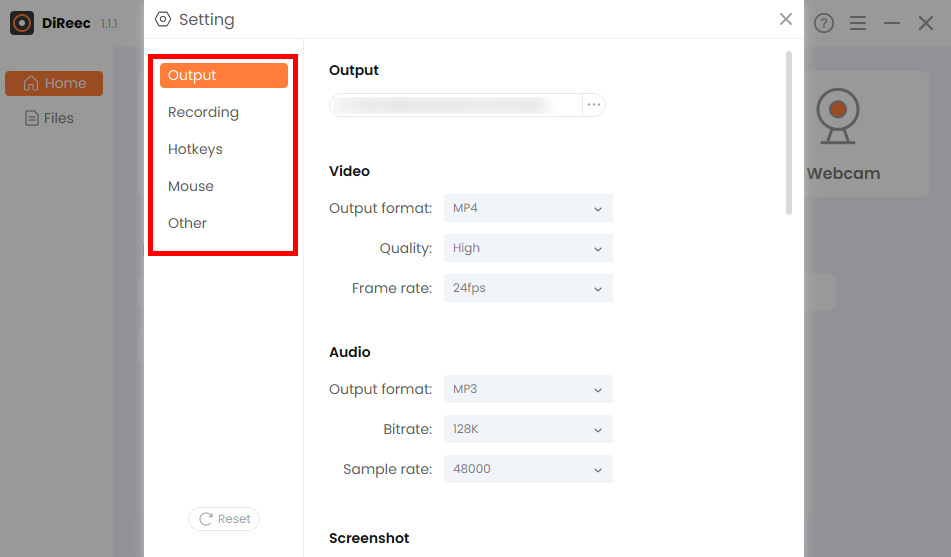
- Tippen Sie auf die "Bildschirm”-Symbol, und dann können Sie das Mikrofon, die Webcam usw. je nach Bedarf ein- oder ausschalten. Klicken Sie dann einfach auf „REC” um eine PowerPoint-Präsentation aufzuzeichnen.
Tipp: Wenn Sie beim Aufzeichnen einer PowerPoint-Präsentation Ihr Gesicht aufzeichnen müssen, müssen Sie die Option „Webcam”-Option und stellen Sie sicher, dass sie aktiviert ist.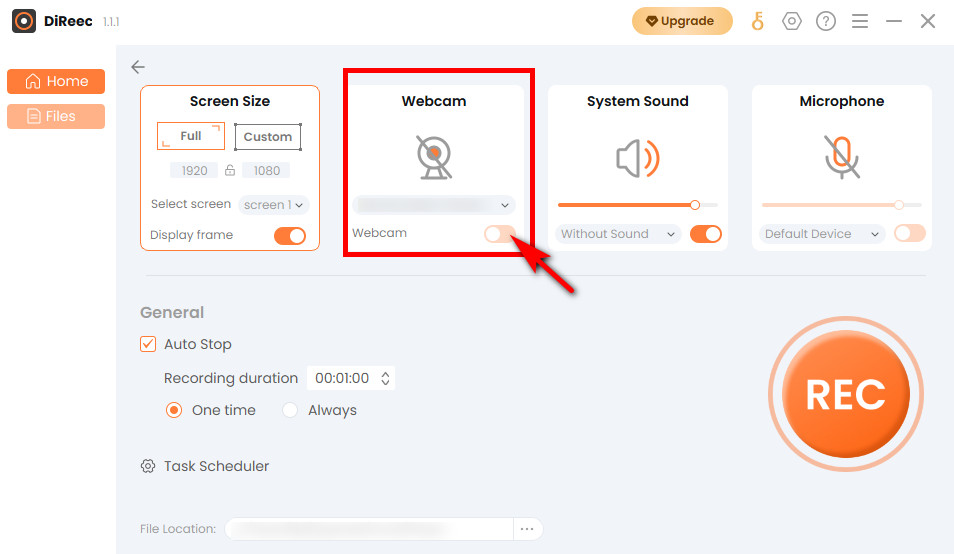
- Drücken Sie die “Stoppen”-Symbol, um Ihre Aufzeichnung zu beenden. Aufgezeichnete Dateien werden gemäß Ihren benutzerdefinierten Einstellungen in einem lokalen Ordner gespeichert.
Schlussfolgerung
Wie zeichnet man eine PowerPoint-Präsentation auf? In diesem Beitrag finden Sie drei verschiedene Tools, um das Ziel zu erreichen. Sie können direkt den integrierten Präsentationsrekorder von PowerPoint verwenden, der Ihre grundlegendsten Aufzeichnungsanforderungen erfüllt. Wenn Sie der Meinung sind, dass die Bedienung etwas kompliziert ist, können Sie sich natürlich auch für ein Online-Tool zur Aufzeichnung von Präsentationen entscheiden: AmoyShare Online-Bildschirmrekorder. Wir empfehlen DiReec-Bildschirmrekorder wenn Sie möchten, dass Ihr aufgezeichnetes Video präziser ist oder andere erweiterte Anforderungen haben.
Screen Recorder
Nehmen Sie HD-Video und -Audio sofort auf
- für Windows 10
- für Mac OS X 14+
- für Android
Häufig gestellte Fragen (FAQs)
Wie zeichnet man eine PowerPoint-Präsentation auf dem Mac auf?
Um eine PowerPoint-Präsentation auf dem Mac aufzuzeichnen, empfehlen wir Ihnen hier das bequemste Tool: AmoyShare Online-Bildschirmrekorder. Es ist keine Installation erforderlich, Sie müssen lediglich die Website aufrufen und zum Aufzeichnen klicken. Dies ist zweifellos der schnellste Weg, eine Präsentation aufzuzeichnen.
Verfügt PowerPoint über eine Bildschirmaufzeichnung?
Ja, PowerPoint verfügt über einen integrierten Rekorder, mit dem Sie Präsentationen aufzeichnen können, ohne Software von Drittanbietern herunterladen zu müssen. Es eignet sich für diejenigen, die keine andere Software herunterladen möchten und lediglich eine PowerPoint-Präsentation aufzeichnen müssen.
Wie zeichne ich eine PowerPoint-Präsentation als MP4 auf?
Es gibt viele Möglichkeiten, Ihre Bedürfnisse zu erfüllen. Wenn Sie PowerPoint zum Aufzeichnen verwenden, können Sie die Datei nach der Aufnahme im MP4-Format speichern. Wenn Sie Software von Drittanbietern wie DiReec Screen Recorder verwenden, können Sie in den Einstellungen MP4 als Standard-Videoexportformat vorwählen.
Wie zeichnet man eine Präsentation am besten auf?
Der beste Weg, eine Präsentation aufzuzeichnen, ist die Verwendung von DiReec-Bildschirmrekorder. Als professionelles Aufnahmetool müssen Sie sich keine Sorgen darüber machen, dass Ihre Folien oder persönlichen Daten verloren gehen. Es unterstützt auch Bearbeitung, Multiformat-Export und sogar Hardwarebeschleunigung und sorgt so für ein angenehmes Erlebnis. Laden Sie es einfach herunter und probieren Sie es aus.